Opera 浏览器可以添加和管理用于在网站或商品站点上自动填充的支付卡方式。保存的信用卡或借记卡将自动填充在支付网关页面上。对于多张支付卡,您需要选择首选支付方式进行自动填充和CVV进行验证。
Opera 浏览器因其增强的设置和每天不断更新的功能而在短时间内获得了很大的欢迎。甚至 UI 使用起来也很简单,任何年龄段的人都可以使用。一个人不需要精通技术就可以做到这一点。
Opera 浏览器提供了多种功能,可让您存储密码、地址甚至付款方式。现在,这很有趣也很有帮助。
我们经常很难记住我们的付款详细信息,并且一次又一次地填写它需要花费大量时间。如果您喜欢在线购物,则必须在网络浏览器上保存您的付款详细信息,以节省将来的时间。
我在网上购物很多。从书籍到化妆品,应有尽有。每次进入支付页面,都要反复填写信用卡信息,时间长了就很乏味了。因此,我决定在 Opera 上保存我的付款详细信息,以便在需要时进行提示和自动填充。
Opera 还允许添加多种支付卡方式,并在支付处理期间选择是否需要自动填充。
内容
在 Opera 上添加付款方式
我们可以在 Opera 计算机浏览器中添加信用卡或借记卡作为付款方式。它将有助于在商家站点或支付网关上存储自动填充的支付详细信息。
以下是向 Opera 计算机添加付款方式的步骤:
- 在计算机上启动Opera 浏览器。
- 点击歌剧
 在左上角。
在左上角。 - 选择设置菜单。

- 向下滚动到高级设置选项。
- 在自动填充部分下,单击付款方式选项。
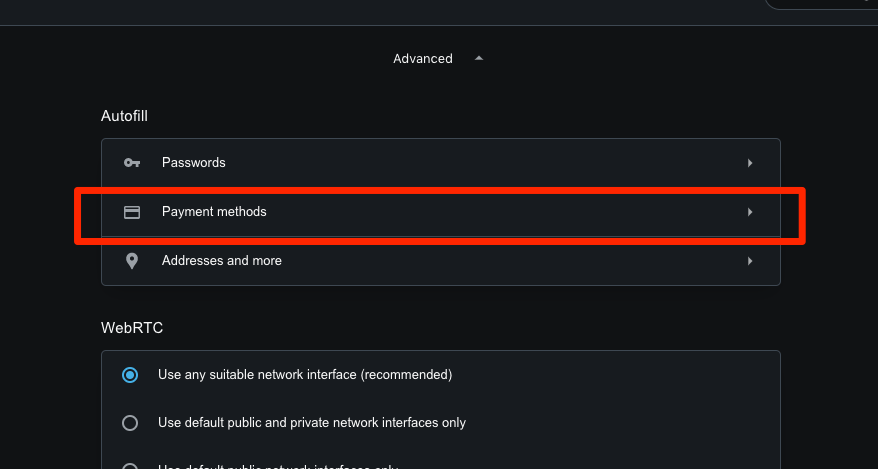 它将在 Opera 浏览器中打开付款方式页面。
它将在 Opera 浏览器中打开付款方式页面。 - 击中 按钮以添加付款详细信息。
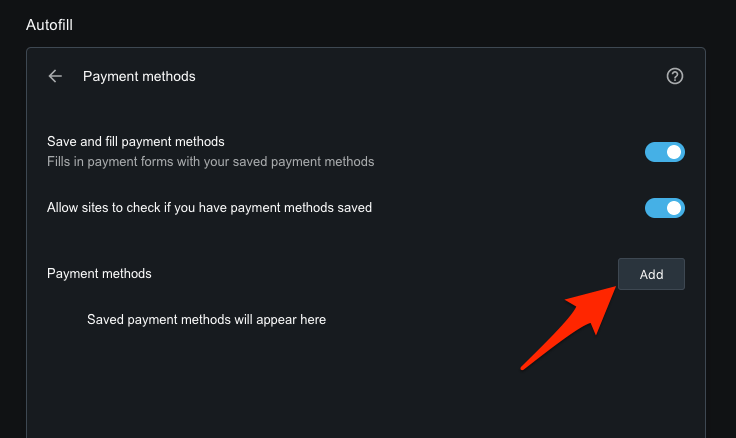
- 输入卡的详细信息并点击 按钮。
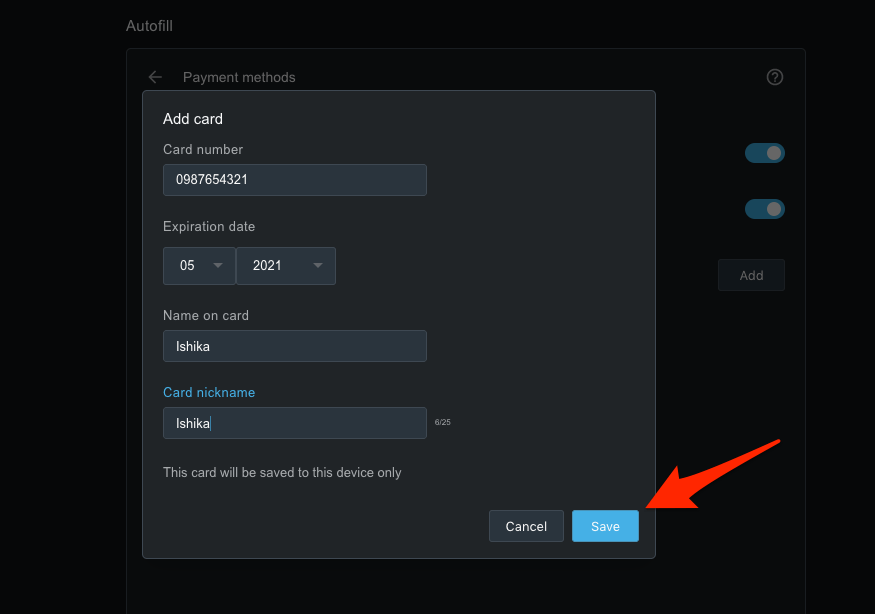
它会立即将支付卡详细信息添加到 Opera 浏览器中。您可以类似地添加多张支付卡。
当我们选择任何商户的卡进行支付时,您需要输入 CVV 号码,为了安全起见,Opera 浏览器中不会存储该号码。
在 Opera 中管理保存的自动填充卡
如前所述,您可以在 Opera 浏览器中添加多种信用卡/借记卡支付方式;同样,我们也可以编辑或删除现有的卡片详细信息。
以下是在opera电脑中管理付款方式的步骤:
- 在计算机上启动Opera 浏览器。
- 点击歌剧
 在左上角。
在左上角。 - 选择设置菜单。

- 向下滚动到高级设置选项。
- 在自动填充部分下,单击付款方式选项。
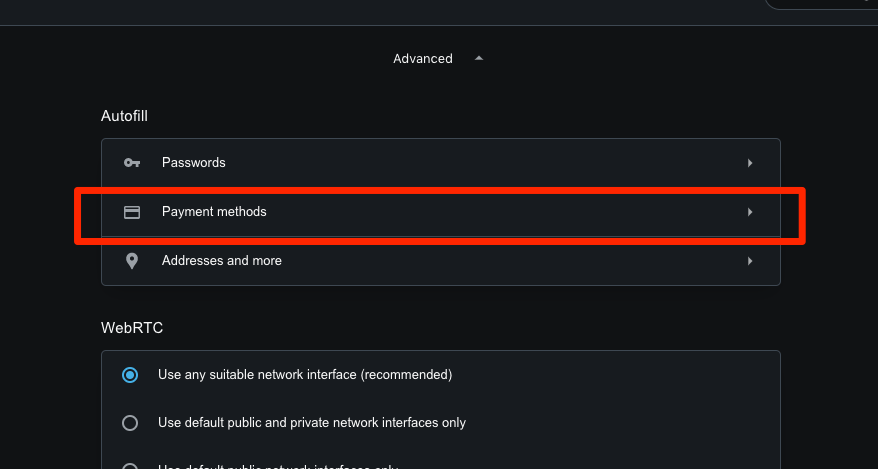 它将在 Opera 浏览器中打开付款方式页面。
它将在 Opera 浏览器中打开付款方式页面。 - 点击更多
 已保存卡的选项。
已保存卡的选项。
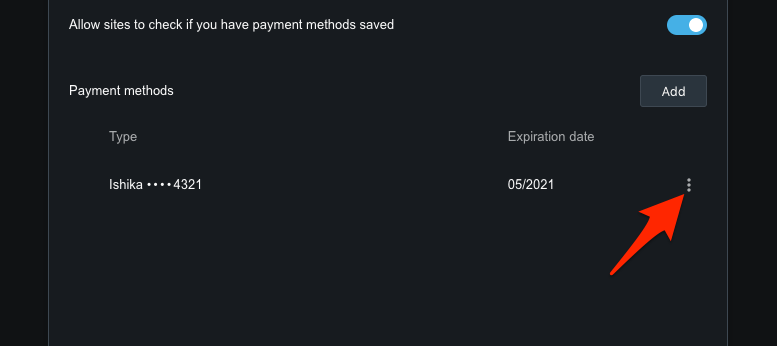
- 选择所需的操作 –编辑或删除以管理已保存的内容。
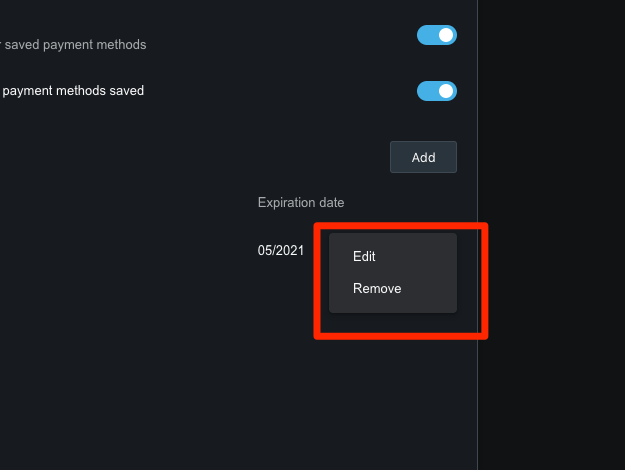
保存的卡片详细信息将根据操作在 Opera 计算机浏览器中删除或编辑。
未经允许不得转载:表盘吧 » 如何在 Opera 电脑上添加和管理付款方式?

